Comment configurer le serveur PMP pour être utilisé avec NCM?
NCM, lorsqu'il est intégré à PMP, vous permet de synchroniser les modifications d'informations d'identification dans un appareil en un seul clic, au lieu d'avoir à les mettre à jour manuellement.
Configurations à effectuer dans PMP:
- Installez Password Manager Pro.
- Accédez aux fichiers de l'application et accédez au fichier server.xml dans le dossier Conf (PMP/Conf/server.xml).
- Ajoutez le chiffrement SSH suivant dans la ligne <connector> du fichier XML.
SSL_DHE_RSA_WITH_3DES_EDE_CBC_SHA
Enregistrez-le et redémarrez le service PMP.
- Une fois PMP redémarré, cliquez sur «Utilisateurs» dans le panneau d'accès rapide, cliquez sur «Ajouter un utilisateur» et sélectionnez «Ajouter un utilisateur API».
- Ajoutez le nom d'utilisateur, le nom d'hôte et le nom complet. Sélectionnez le niveau d'accès comme «Administrateur».
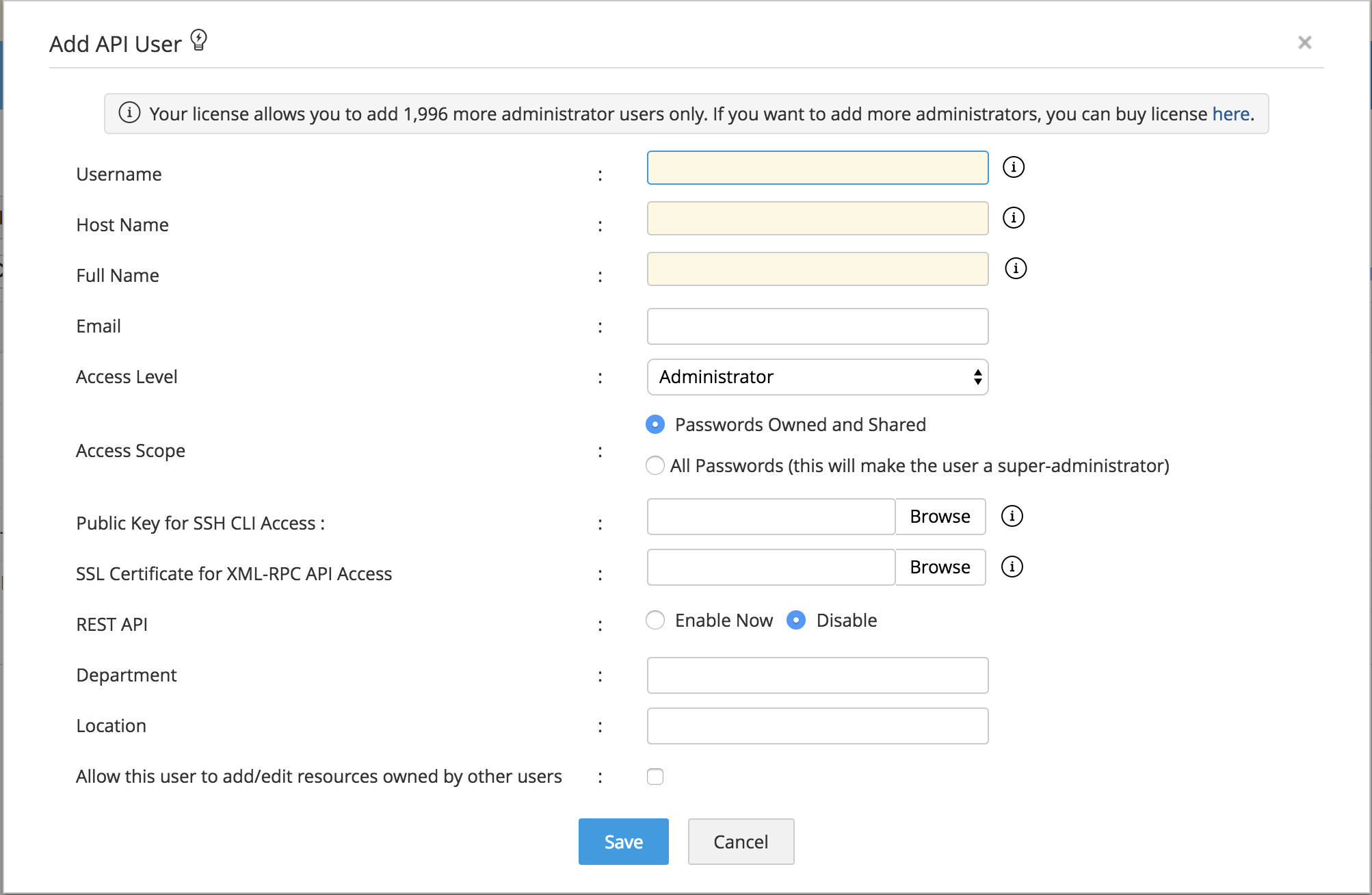
- Dans le champ API REST, cliquez sur «Activer» puis sur le bouton «Générer» pour créer un jeton d'authentification pour l'intégration. Entrez la date d'expiration du jeton si nécessaire, puis cliquez sur «Enregistrer».
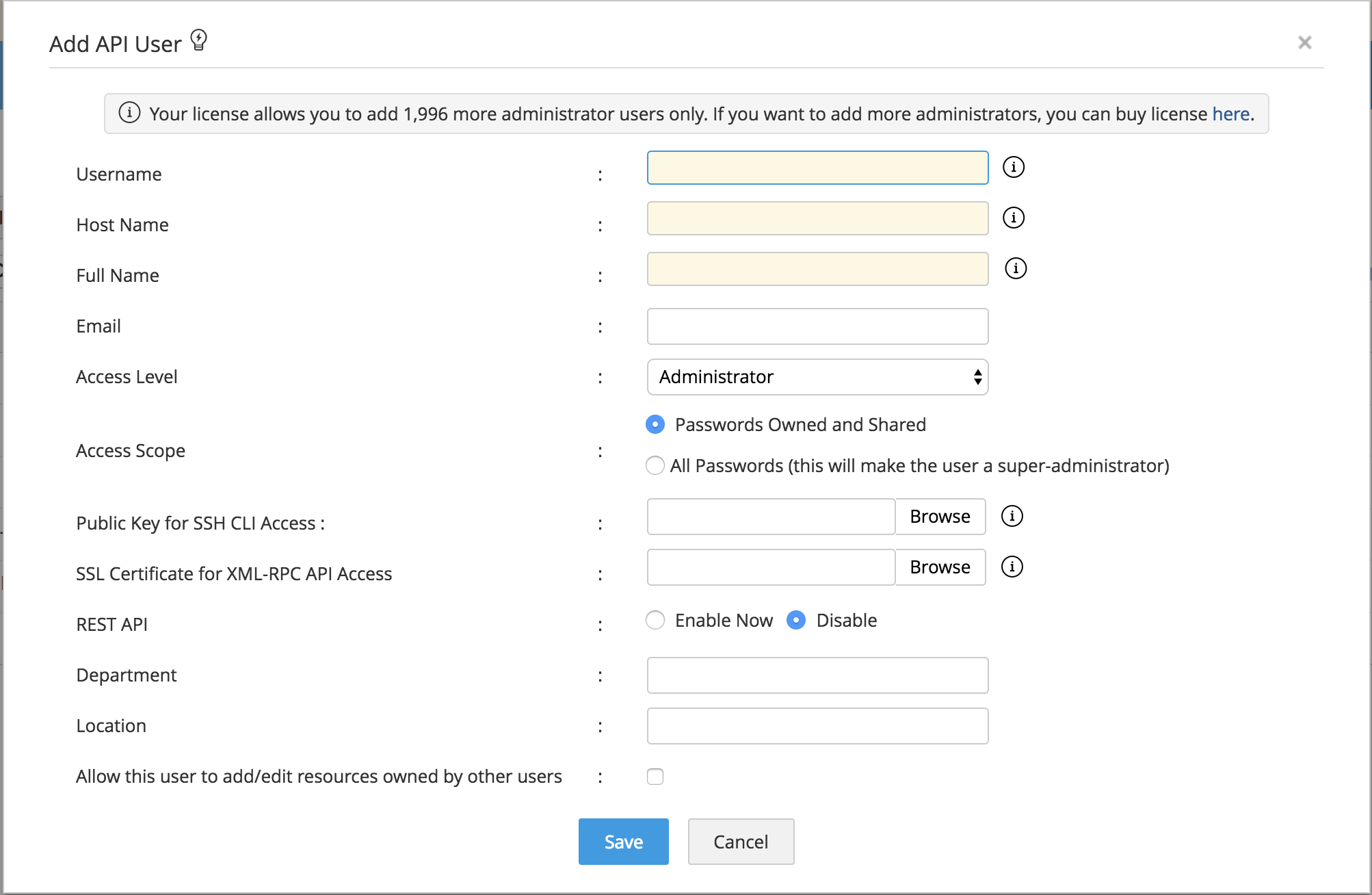
- Maintenant, pour ajouter vos appareils dans PMP, cliquez sur «Ressources» dans le panneau d'accès rapide et sélectionnez «Ajouter une ressource». Vous pouvez soit ajouter vos ressources individuellement, soit à partir d'un fichier CSV/TSV. Si vous ajoutez un appareil manuellement, vous devez saisir les informations suivantes:
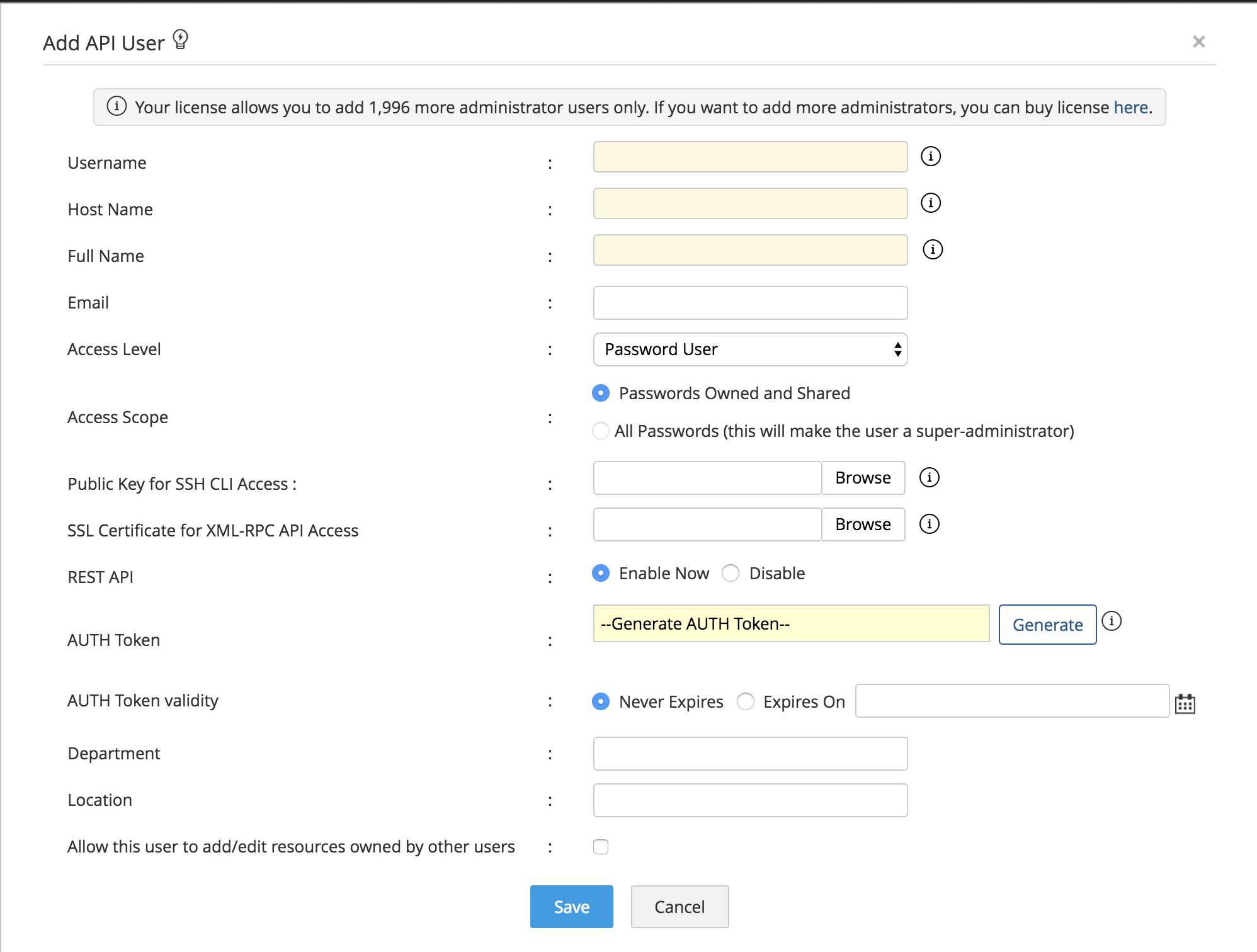
Après avoir entré ces détails, cliquez sur «Enregistrer et continuer».
- Si vous découvrez automatiquement des appareils, vous pouvez le faire de 3 manières: nom d'hôte ou adresse IP, plage IP / nom d'hôte, adresse IP du fichier
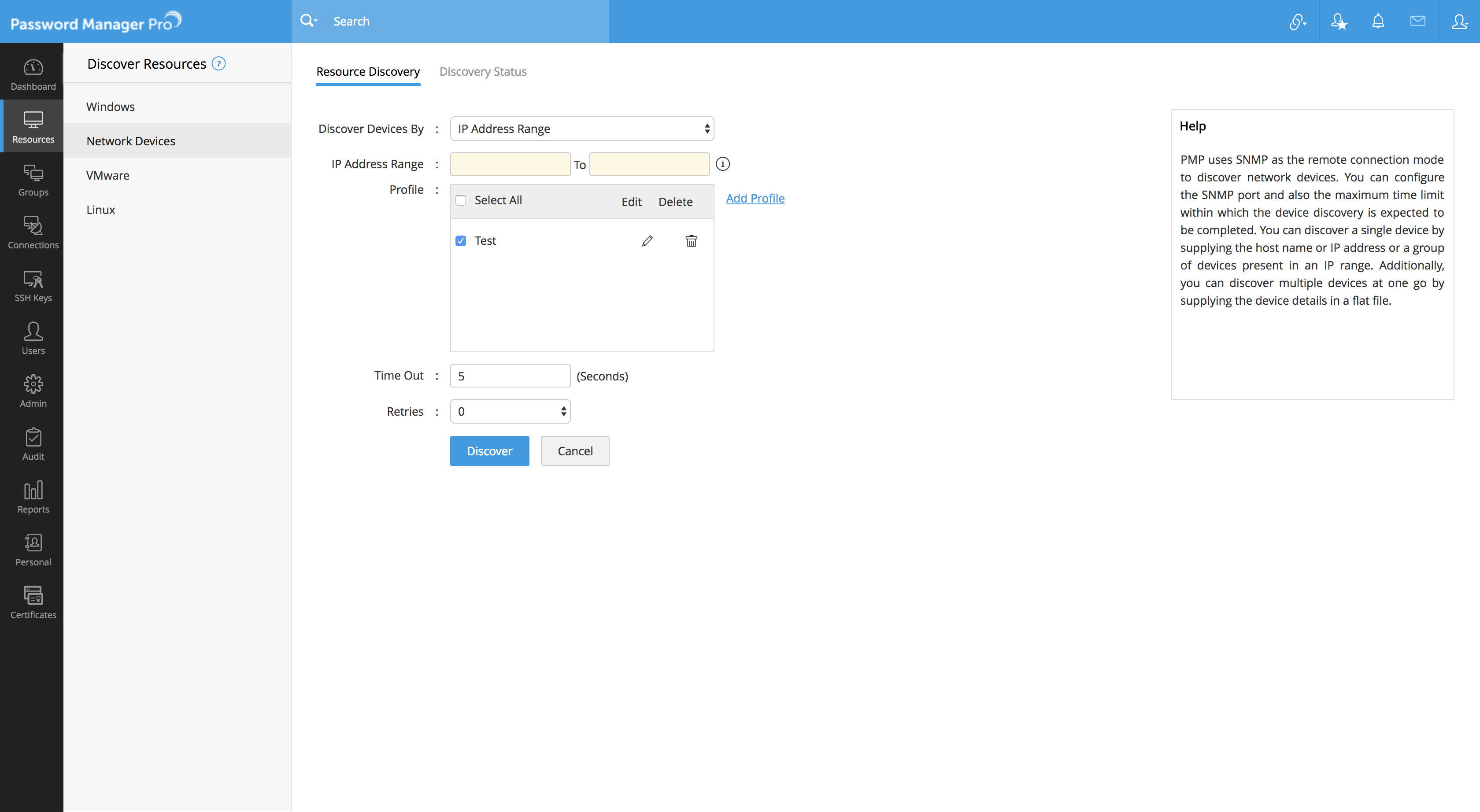
- Après la découverte, sélectionnez «Ajouter toutes les ressources» ou sélectionnez-en quelques-unes et cliquez sur «Ajouter les ressources sélectionnées» pour les ajouter à l'inventaire PMP.
- Maintenant, cliquez sur l'appareil particulier -> cliquez sur 'Ajouter' pour fournir les informations d'identification.
- Dans la fenêtre contextuelle Ajouter, entrez le nom d'utilisateur comme nom d'utilisateur du routeur par défaut, saisissez le mot de passe et enregistrez. Si vous avez un mot de passe secret activé, vous devez également ajouter ces informations d'identification en rendant le nom d'utilisateur comme «activer».
- Maintenant, accédez au mot de passe souhaité et cliquez sur l'icône Clés sous la colonne Actions de compte. Cliquez sur «Partager avec les utilisateurs» pour partager le mot de passe avec des utilisateurs particuliers du groupe, ou pour leur accorder à tous les autorisations pour afficher le mot de passe.
Configurations à effectuer dans NCM:
- Dans l'inventaire, sélectionnez l'appareil à synchroniser et entrez le nom d'utilisateur (également, activez le nom d'utilisateur le cas échéant) tel qu'il est indiqué dans PMP. Assurez-vous également que les invites de l'appareil sont correctement fournies.
- Accédez à Paramètres >> NCM >> Gestion des mots de passe et cliquez sur «Activer».
- Saisissez le nom du serveur PMP, le numéro de port dans lequel PMP s'exécute et le jeton d'authentification généré dans PMP. Enregistrez et cliquez sur «Afficher les ressources partagées».
- Maintenant, sélectionnez les informations d'identification que vous souhaitez importer et cliquez sur «Sync» pour les synchroniser avec NCM.